Configuration Manager 보고에 대한 운영 및 유지 관리
적용 대상: Configuration Manager(현재 분기)
Configuration Manager 보고를 위한 인프라가 마련된 후에는 일반적으로 보고서 및 구독을 관리하기 위해 수행하는 많은 작업이 있습니다.
참고
이 문서에서는 SQL Server Reporting Services 보고서에 중점을 둡니다. 버전 2002부터 보고를 Power BI Report Server 통합할 수 있습니다. 자세한 내용은 Power BI Report Server 통합을 참조하세요.
Reporting Services 보고서 실행
Configuration Manager 보고서를 SQL Server Reporting Services 저장합니다. 보고서는 Configuration Manager 사이트 데이터베이스에서 데이터를 검색합니다. Configuration Manager 콘솔에서 또는 웹 브라우저를 통해 보고서 관리자를 사용하여 보고서에 액세스할 수 있습니다. 보고 서비스 지점에 액세스할 수 있는 모든 컴퓨터의 웹 브라우저에서 보고서를 열고 사용자에게 보고서를 볼 수 있는 충분한 권한이 있습니다. 보고서를 실행하려면 사이트 권한에 대한 읽기 권한과 특정 개체에 대한 보고서 실행 권한이 필요합니다.
보고서를 실행하면 로컬 OS의 언어로 보고서 제목, 설명 및 범주가 표시됩니다. 자세한 내용은 보고서의 언어를 참조하세요.
참고
보고서 관리자는 웹 기반 보고서 액세스 및 관리 도구입니다. HTTPS 연결을 통해 단일 보고서 서버 인스턴스를 관리하는 데 사용할 수 있습니다. 보고서 관리자를 사용하여 작업 작업: 보고서 보기, 보고서 속성 수정 및 관련 보고서 구독 관리 이 문서에서는 보고서 관리자에서 보고서를 보고 보고서 속성을 수정하는 단계를 제공합니다. 보고서 관리자의 다른 옵션에 대한 자세한 내용은 보고서 관리자란?을 참조하세요.
다음 절차를 사용하여 Configuration Manager 보고서를 실행합니다.
Configuration Manager 콘솔에서 보고서 실행
Configuration Manager 콘솔에서 모니터링 작업 영역으로 이동합니다. 보고를 확장한 다음 보고서를 선택합니다. 이 노드는 사용 가능한 보고서를 나열합니다.
팁
이 노드에서 보고서를 나열하지 않는 경우 보고 서비스 지점이 설치 및 구성되었는지 확인합니다. 자세한 내용은 보고 구성을 참조하세요.
실행할 보고서를 선택합니다. 리본의 홈 탭에 있는 보고서 그룹 섹션에서 실행을 선택하여 보고서를 엽니다.
필요한 매개 변수가 있는 경우 매개 변수를 지정한 다음 보고서 보기를 선택합니다.
웹 브라우저에서 보고서 실행
웹 브라우저에서 보고서 관리자 URL(예
https://Server1/Reports: )로 이동합니다. Reporting Services Configuration Manager 보고서 관리자 URL 페이지에서 이 주소를 찾습니다.보고서 관리자에서 Configuration Manager 보고서 폴더(예: ConfigMgr_CAS)를 선택합니다.
팁
보고서 관리자가 보고서를 나열하지 않는 경우 보고 서비스 지점이 설치 및 구성되었는지 확인합니다. 자세한 내용은 보고 구성을 참조하세요.
실행할 보고서의 보고서 범주를 선택한 다음 특정 보고서를 선택합니다. 보고서가 보고서 관리자에서 열립니다.
필요한 매개 변수가 있는 경우 매개 변수를 지정한 다음 보고서 보기를 선택합니다.
보고서의 속성 수정
보고서 속성에는 보고서 이름 및 설명이 포함됩니다. 보고서의 속성을 볼 수 있습니다 n Configuration Manager 콘솔.
속성을 변경하려면 보고서 관리자를 사용합니다.
웹 브라우저에서 보고서 관리자 URL(예
https://Server1/Reports: )로 이동합니다.보고서 관리자에서 Configuration Manager 보고서 폴더(예: ConfigMgr_CAS)를 선택합니다.
보고서 범주를 선택한 다음 특정 보고서를 선택합니다. 보고서가 보고서 관리자에서 열립니다.
속성 탭을 선택합니다. 보고서 이름 및 설명을 수정한 다음 적용을 선택합니다.
보고서 관리자는 보고서 서버에 보고서 속성을 저장합니다. Configuration Manager 콘솔에는 보고서의 업데이트된 보고서 속성이 표시됩니다.
보고서 편집
기존 Configuration Manager 보고서가 원하는 정보를 검색하지 않는 경우 Report Builder 편집합니다. Report Builder 사용하여 보고서의 레이아웃이나 디자인을 변경할 수도 있습니다. 기본 보고서를 직접 편집할 수 있지만 복제하는 것이 가장 좋습니다. 보고서를 열어 편집한 다음 다른 이름으로 저장을 선택합니다.
보고서를 편집하려면 보고서의 특정 개체에 대한 사이트 수정 권한 및 보고서 수정 권한이 필요합니다.
중요
사이트 업데이트는 기본 제공 보고서를 유지합니다. 표준 보고서를 수정하는 경우 사이트가 업데이트되면 밑줄 접두사(_)를 사용하여 보고서의 이름을 바꿉니다. 이 동작은 사이트 업데이트가 표준 보고서에 의해 수정된 보고서를 덮어쓰지 않도록 합니다.
미리 정의된 보고서를 수정하는 경우 사이트 업데이트를 설치하기 전에 사용자 지정 보고서를 백업합니다. 업데이트 후 Reporting Services 보고서를 복원합니다. 미리 정의된 보고서를 크게 변경하는 경우 대신 새 보고서를 만듭니다. 사이트를 업그레이드하기 전에 만든 새 보고서는 덮어쓰지 않습니다.
다음 절차를 사용하여 Configuration Manager 보고서의 속성을 편집합니다.
Configuration Manager 콘솔에서 모니터링 작업 영역으로 이동합니다. 보고를 확장한 다음 보고서 노드를 선택합니다.
수정할 보고서를 선택합니다. 리본의 홈 탭에 있는 보고서 그룹 섹션에서 편집을 선택합니다. 자격 증명을 입력하라는 메시지가 표시 될 수 있습니다. 컴퓨터에 Report Builder 설치되어 있지 않으면 Configuration Manager 설치하라는 메시지가 표시됩니다. 보고서를 수정하고 만들려면 Report Builder 필요합니다.
Report Builder 적절한 보고서 설정을 수정합니다. 저장을 선택하여 보고서를 보고서 서버에 저장합니다.
보고서 만들기
만들 수 있는 두 가지 유형의 보고서가 있습니다.
모델 기반 보고서를 사용하면 보고서에 포함할 항목을 대화형으로 선택할 수 있습니다. 사용자 지정 보고서 모델을 만드는 방법에 대한 자세한 내용은 SQL Server Reporting Services Configuration Manager 대한 사용자 지정 보고서 모델 만들기를 참조하세요.
SQL 기반 보고서를 사용하면 보고서 SQL 문을 기반으로 하는 데이터를 검색할 수 있습니다.
중요
새 보고서를 만들려면 계정에 사이트 수정 권한이 필요합니다. 보고서 수정 권한이 있는 폴더에만 보고서를 만들 수 있습니다.
모델 기반 보고서 만들기
다음 절차를 사용하여 모델 기반 Configuration Manager 보고서를 만듭니다.
Configuration Manager 콘솔에서 모니터링 작업 영역으로 이동하여 보고를 확장하고 보고서 노드를 선택합니다.
리본의 홈 탭의 만들기 섹션에서 보고서 만들기를 선택합니다. 이 작업을 수행하면 보고서 만들기 마법사가 열립니다.
정보 페이지에서 다음 설정을 구성합니다.
형식: 모델 기반 보고서를 선택합니다.
이름: 보고서의 이름을 지정합니다.
설명: 보고서에 대한 설명을 지정합니다.
서버: 이 보고서를 만드는 보고서 서버의 이름을 표시합니다.
경로: 찾아보기를 선택하여 보고서를 저장할 폴더를 지정합니다.
모델 선택 페이지에서 목록에서 사용 가능한 모델을 선택하여 이 보고서를 만듭니다. 미리 보기 섹션에는 이 보고서 모델에서 사용할 수 있는 SQL Server 보기 및 엔터티가 표시됩니다.
보고서 만들기 마법사를 완료합니다.
Report Builder 열어 보고서 설정을 구성합니다. 자세한 내용은 Configuration Manager 보고서 편집을 참조하세요.
Report Builder 보고서 레이아웃을 만들고, 사용 가능한 SQL Server 보기에서 데이터를 선택하고, 보고서에 매개 변수를 추가합니다.
실행을 선택하여 보고서를 실행합니다. 보고서에서 예상한 정보를 제공하는지 확인합니다. 필요한 경우 디자인을 선택하여 보고서를 추가로 수정합니다.
저장을 선택하여 보고서를 보고서 서버에 저장합니다.
SQL 기반 보고서 만들기
사용자 지정 보고서에 대한 SQL 문을 만들 때 SQL Server 테이블을 직접 참조하지 마세요. 항상 사이트 데이터베이스에서 지원되는 보고 SQL Server 보기를 참조합니다. 이러한 보기에는 로 시작하는 이름이 있습니다 v_. 자세한 내용은 Configuration Manager SQL Server 보기를 사용하여 사용자 지정 보고서 만들기를 참조하세요.
사이트 데이터베이스에서 공용 저장 프로시저를 참조할 수도 있습니다. 이러한 저장 프로시저에는 로 sp_시작하는 이름이 있습니다.
다음 절차에 따라 SQL 기반 Configuration Manager 보고서를 만듭니다.
Configuration Manager 콘솔에서 모니터링 작업 영역으로 이동하여 보고를 확장하고 보고서 노드를 선택합니다.
리본의 홈 탭의 만들기 섹션에서 보고서 만들기를 선택합니다. 이 작업을 수행하면 보고서 만들기 마법사가 열립니다.
정보 페이지에서 다음 설정을 구성합니다.
형식: SQL 기반 보고서를 선택합니다.
이름: 보고서의 이름을 지정합니다.
설명: 보고서에 대한 설명을 지정합니다.
서버: 이 보고서를 만드는 보고서 서버의 이름을 표시합니다.
경로: 찾아보기를 선택하여 보고서를 저장할 폴더를 지정합니다.
보고서 만들기 마법사를 완료합니다.
Report Builder 열어 보고서 설정을 구성합니다. 자세한 내용은 Configuration Manager 보고서 편집을 참조하세요.
Report Builder 보고서에 대한 SQL 문을 제공합니다. 사용 가능한 보기에서 열을 사용하여 SQL 문을 빌드할 수도 있습니다. 필요한 경우 보고서에 매개 변수를 추가합니다.
실행을 선택하여 보고서를 실행합니다. 보고서에서 예상한 정보를 제공하는지 확인합니다. 필요한 경우 디자인을 선택하여 보고서를 추가로 수정합니다.
저장을 선택하여 보고서를 보고서 서버에 저장합니다.
보고서 구독 관리
SQL Server Reporting Services 보고서 구독을 사용하면 예약된 간격으로 전자 메일 또는 파일 공유로 지정된 보고서의 자동 배달을 구성할 수 있습니다. 보고서 구독을 구성하려면 Configuration Manager 구독 만들기 마법사를 사용합니다.
보고서 구독을 만들어 보고서 공유에 보고서 배달
보고서를 파일 공유에 배달하는 보고서 구독을 만들 때 Reporting Services 지정한 형식으로 보고서를 지정한 파일 공유에 복사합니다. 한 번에 하나의 보고서만 구독하고 배달을 요청할 수 있습니다.
파일 공유를 사용하는 구독을 만들 때 기존 공유 폴더를 대상으로 지정합니다. 보고서 서버는 폴더 또는 네트워크 공유를 만들지 않습니다. 구독에서 대상 폴더를 지정하는 경우 UNC 경로를 사용하고 폴더 경로에 후행 백슬라이시(\)를 포함하지 않습니다. 다음 예제는 대상 폴더 \\server\reportfiles\operations\2001에 대한 유효한 UNC 경로입니다.
참고
구독을 만들 때 사용자 이름과 암호를 지정합니다. 이 계정은 대상 폴더에 대한 쓰기 권한을 사용하여 이 공유에 액세스해야 합니다.
Reporting Services 다른 파일 형식으로 보고서를 렌더링할 수 있습니다. 예를 들어 MHTML 또는 Excel입니다. 구독을 만들 때 형식을 선택합니다. 지원되는 렌더링 형식을 선택할 수 있지만 일부 형식은 파일로 렌더링할 때 다른 형식보다 더 잘 작동합니다.
파일 공유에 대한 보고서 구독 제한 사항
다음 목록에는 파일 공유에 대한 보고서 구독의 제한 사항이 포함되어 있습니다.
보고서 서버에서 호스트하고 관리하는 보고서와 달리 Reporting Services 보고서를 공유 폴더에 정적 파일로 전달합니다.
보고서의 대화형 기능은 파일로 저장된 보고서에는 작동하지 않습니다. 보고서는 모든 대화형 기능을 정적 요소로 나타냅니다.
보고서에 차트가 포함된 경우 기본 프레젠테이션을 사용합니다.
보고서가 다른 보고서로 연결되는 경우 링크를 정적 텍스트로 렌더링합니다.
배달된 보고서에 대화형 기능을 유지하려면 전자 메일 배달을 사용합니다. 자세한 내용은 보고서 구독 만들기를 참조하여 메일로 보고서를 배달합니다.
파일 공유에 대한 보고서 구독을 만드는 프로세스
다음 절차에 따라 보고서 구독을 만들어 보고서를 파일 공유에 배달합니다.
Configuration Manager 콘솔에서 모니터링 작업 영역으로 이동하여 보고를 확장하고 보고서 노드를 선택합니다.
보고서 폴더를 선택한 다음 구독할 보고서를 선택합니다. 리본의 홈 탭에 있는 보고서 그룹 섹션에서 구독 만들기를 선택합니다. 이 작업을 수행하면 구독 만들기 마법사가 열립니다.
구독 배달 페이지에서 다음 설정을 구성합니다.
배달한 보고서: Windows 파일 공유를 선택합니다.
파일 이름: 보고서의 파일 이름을 지정합니다. 기본적으로 보고서 파일에는 파일 이름 확장명을 포함하지 않습니다. 만들 때 파일 확장명 추가를 선택하여 형식에 따라 파일 이름 확장명을 자동으로 추가합니다.
경로: 이 보고서를 배달하려는 기존 폴더에 대한 UNC 경로를 지정합니다. 예를 들면
\\server\reportfiles\operations와 같습니다.렌더링 형식: 보고서 파일에 대해 다음 형식 중 하나를 선택합니다.
- 보고서 데이터를 포함하는 XML 파일
- CSV(쉼표로 구분됨)
- TIFF 파일
- Acrobat(PDF) 파일
-
HTML 4.0
참고
보고서에 이미지가 있는 경우 HTML 4.0 형식에는 이미지가 포함되지 않습니다.
- MHTML(웹 보관)
- RPL 렌더러 (보고서 페이지 레이아웃)
- Excel
- Word
사용자 이름: 지정된 경로에 대한 쓰기 권한이 있는 Windows 사용자 계정을 지정합니다.
암호: 위의 Windows 사용자 계정에 대한 암호를 지정합니다.
덮어쓰기 옵션: 대상 폴더에 같은 이름의 파일이 있는 경우 동작을 구성하려면 다음 옵션 중 하나를 선택합니다.
- 최신 버전으로 기존 파일 덮어쓰기
- 기존 파일을 덮어쓰지 마세요.
- 새 버전으로 파일 이름 증가: 이 옵션은 새 보고서의 파일 이름에 숫자를 추가하여 이전 버전과 구분합니다.
설명: 필요에 따라 이 보고서 구독에 대한 추가 정보를 지정합니다.
구독 일정 페이지에서 보고서 구독에 대해 다음 배달 일정 옵션 중 하나를 선택합니다.
공유 일정 사용: 공유 일정은 다른 보고서 구독에서 사용할 수 있는 이전에 정의된 일정입니다. 이 옵션을 선택하면 공유 일정도 선택합니다. 공유 일정이 없는 경우 옵션을 선택하여 새 일정을 만듭니다.
새 일정 만들기: 이 보고서가 실행되는 일정을 구성합니다. 일정에는 이 구독에 대한 간격, 시작 시간 및 날짜 및 종료 날짜가 포함됩니다. 기본적으로 새 구독은 현재 날짜 및 시간부터 매시간 실행되는 새 일정을 만듭니다.
구독 매개 변수 페이지에서 이 보고서를 무인으로 실행하는 데 필요한 매개 변수를 지정합니다. 보고서에 매개 변수가 없으면 마법사에 이 페이지가 표시되지 않습니다.
마법사를 완료합니다.
Configuration Manager 보고서 구독을 성공적으로 만들 수 있는지 확인합니다. 구독 노드 를 선택하여 보고서 구독을 보고 수정합니다.
보고서 구독을 만들어 전자 메일로 보고서 배달
보고서를 전자 메일로 배달하는 보고서 구독을 만들면 Reporting Services 구성한 받는 사람에게 전자 메일을 보냅니다. 전자 메일에는 보고서가 첨부 파일로 포함됩니다. 보고서 서버는 전자 메일 주소의 유효성을 검사하거나 전자 메일 서버에서 전자 메일 주소의 유효성을 검사하지 않습니다. 조직 내 또는 외부의 유효한 전자 메일 계정에 보고서를 전자 메일로 보낼 수 있습니다.
참고
Email 구독 옵션을 사용하도록 설정하려면 Reporting Services 메일 설정을 구성해야 합니다. 자세한 내용은 보고 서비스의 Email 제공을 참조하세요.
다음 전자 메일 배달 옵션 중 하나 또는 둘 다를 선택할 수 있습니다.
생성된 보고서에 대한 링크가 있는 알림을 보냅니다.
포함되거나 첨부된 보고서를 보냅니다. 렌더링 형식 및 브라우저는 보고서 포함 여부를 결정합니다.
- 브라우저에서 HTML 4.0 및 MHTML을 지원하고 MHTML(웹 보관) 형식을 선택하면 전자 메일에 보고서가 메시지에 포함됩니다.
- 다른 모든 형식은 보고서를 첨부 파일로 제공합니다.
- Reporting Services 보고서를 보내기 전에 첨부 파일 또는 메시지의 크기를 확인하지 않습니다. 첨부 파일 또는 메시지가 메일 서버에서 허용하는 최대 한도를 초과하면 보고서가 배달되지 않습니다.
다음 절차에 따라 전자 메일을 사용하여 보고서를 배달하는 보고서 구독을 만듭니다.
Configuration Manager 콘솔에서 모니터링 작업 영역으로 이동하여 보고를 확장하고 보고서 노드를 선택합니다.
보고서 폴더를 선택한 다음 구독할 보고서를 선택합니다. 리본의 홈 탭에 있는 보고서 그룹 섹션에서 구독 만들기를 선택합니다. 이 작업을 수행하면 구독 만들기 마법사가 열립니다.
구독 배달 페이지에서 다음 설정을 구성합니다.
배달한 보고서: 전자 메일을 선택합니다.
받는 사람: 유효한 전자 메일 주소를 받는 사람으로 지정합니다.
참고
여러 받는 사람을 입력하려면 각 전자 메일 주소를 세미콜론(
;)으로 구분합니다.참조: 필요에 따라 이 보고서의 복사본을 받을 이메일 주소를 지정합니다.
숨은 참조: 필요에 따라 이 보고서의 블라인드 복사본을 받을 이메일 주소를 지정합니다.
회신: 회신 주소를 지정합니다. 받는 사람이 전자 메일 메시지에 회신하는 경우 회신은 이 주소로 이동합니다.
제목: 구독 전자 메일 메시지의 제목 줄을 지정합니다.
우선 순위: 낮음, 보통 또는 높음 전자 메일 메시지의 우선 순위 플래그를 선택합니다. Microsoft Exchange는 이 플래그를 사용하여 전자 메일 메시지의 중요성을 나타냅니다.
주석: 구독 전자 메일 메시지 본문에 대한 텍스트를 지정합니다.
설명: 필요에 따라 이 보고서 구독에 대한 추가 정보를 지정합니다.
링크 포함: 이 보고서의 URL을 전자 메일 메시지 본문에 포함합니다.
보고서 포함: 보고서를 전자 메일 메시지에 첨부합니다. 렌더링 형식 옵션을 사용하여 첨부할 보고서 형식을 지정합니다.
렌더링 형식: 첨부된 보고서 파일에 대해 다음 형식 중 하나를 선택합니다.
- 보고서 데이터를 포함하는 XML 파일
- CSV(쉼표로 구분됨)
- TIFF 파일
- Acrobat(PDF) 파일
- MHTML(웹 보관)
- Excel
- Word
구독 일정 페이지에서 보고서 구독에 대해 다음 배달 일정 옵션 중 하나를 선택합니다.
공유 일정 사용: 공유 일정은 다른 보고서 구독에서 사용할 수 있는 이전에 정의된 일정입니다. 이 옵션을 선택하면 공유 일정도 선택합니다. 공유 일정이 없는 경우 옵션을 선택하여 새 일정을 만듭니다.
새 일정 만들기: 이 보고서가 실행되는 일정을 구성합니다. 일정에는 이 구독에 대한 간격, 시작 시간 및 날짜 및 종료 날짜가 포함됩니다. 기본적으로 새 구독은 현재 날짜 및 시간부터 매시간 실행되는 새 일정을 만듭니다.
구독 매개 변수 페이지에서 이 보고서를 무인으로 실행하는 데 필요한 매개 변수를 지정합니다. 보고서에 매개 변수가 없으면 마법사에 이 페이지가 표시되지 않습니다.
마법사를 완료합니다.
Configuration Manager 보고서 구독을 성공적으로 만들 수 있는지 확인합니다. 구독 노드 를 선택하여 보고서 구독을 보고 수정합니다.
즐겨찾기
Configuration Manager 기본적으로 수백 개의 보고서가 있으며 해당 목록에 더 많은 보고서를 추가했을 수 있습니다. 일반적으로 사용하는 보고서를 지속적으로 검색하는 대신 버전 2103부터 보고서를 즐겨찾기로 만들 수 있습니다. 이 작업을 사용하면 새 즐겨찾기 노드에서 빠르게 액세스할 수 있습니다.
즐겨찾기 목록은 사이트 또는 계층 구조가 아닌 사용자별로 표시됩니다.
보고서 즐겨찾기에 대한 필수 구성 요소
사이트의 보고 서비스 지점의 SQL Server Reporting Services 버전은 2017년 이상에서 SQL Server 합니다.
참고
서버의 모든 SQL Server Reporting Services 인스턴스는 버전 2017 이상이어야 합니다.
즐겨찾기 추가
Configuration Manager 콘솔에서 모니터링 작업 영역으로 이동합니다. 보고 노드를 확장하고 보고서 또는 Power BI 보고서 노드를 선택합니다.
자주 사용하는 보고서를 선택합니다. 그런 다음 리본에서 즐겨찾기에 추가를 선택합니다. 보고서의 아이콘이 노란색 별으로 변경되어 즐겨찾기임을 나타냅니다.
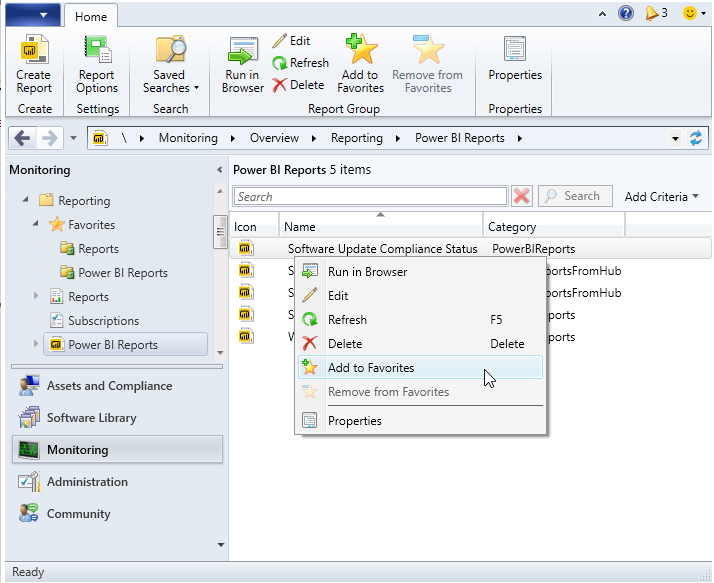
팁
둘 이상의 보고서를 선택하여 모두 즐겨찾기로 추가할 수 있습니다.
즐겨찾기 목록에서 보고서를 제거하려면 보고서를 선택한 다음 즐겨찾기에서 제거를 선택합니다. 즐겨찾기를 제거하면 Configuration Manager 보고서를 삭제하지 않습니다.
보고 노드 아래에서 새 즐겨찾기 노드를 확장합니다. 즐겨찾기 목록을 보려면 보고서 또는 Power BI 보고서 노드를 선택합니다.
팁
브라우저에서 즐겨찾는 보고서에 직접 연결할 수 있습니다. 예를 들면
https://rsp.contoso.com/Reports/favorites와 같습니다.즐겨찾기 목록에서 보고서를 동일하게 관리할 수 있습니다.